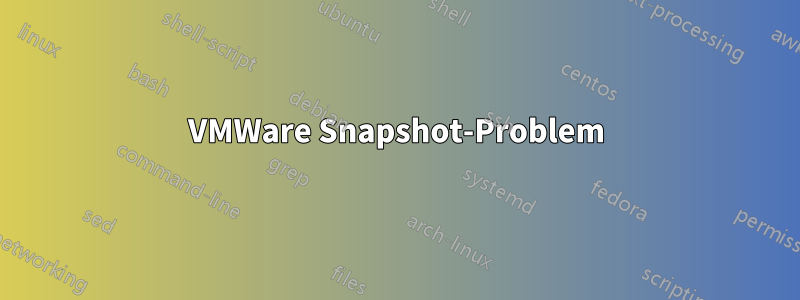
Ich habe also ein besonders beunruhigendes Problem, das die alte IT-Abteilung hinterlassen hat. Wir führen mehrere Snapshots aus und niemand hat daran gedacht, sie zu konsolidieren, wahrscheinlich, weil niemand genug Erfahrung mit VMWare hatte, um zu erkennen, dass dies getan werden musste. Das ist also das Problem, das ich habe:
Vorausgesetzt, das Bild wird nicht geladen, haben wir Folgendes:
- ->Die VM 343,7 GB
- --> Snapshot 1 14.05.2018, 150 GB
- ---> Snapshot 2 vom 13.06.2018, 9,03 GB (Snapshot des VM-Speichers: NEIN)
- ----> Schnappschuss 3, 13.06.2018, 31,19 GB
- -----> Schnappschuss 4 14.06.2018, 386,24 MB
- ------> Schnappschuss 5, 27.08.2018, 45,43 GB
- -------> Du bist hier (juhuu) 59,5 GB
Ich habe ein bisschen nachgeforscht und die beste Lösung scheint folgende zu sein:
- Erstellen Sie eine Sicherungskopie der VM-Dateien, idealerweise im ausgeschalteten Zustand. Es sollte ausreichen, die gesamte VM an einen zweiten Speicherort zu kopieren.
- Löschen Sie die Snapshots. Idealerweise außerhalb der Bürozeiten dauert die Konsolidierung einige Zeit. Sehr viel Zeit. Wenn die VM ausgeschaltet ist, geht es schneller.
- Überprüfen Sie, ob die VM intakt ist. Wenn nicht, stellen Sie das Backup wieder her. Quelle:Konsolidierung alter VMWare-Snapshots
Meine Frage an Sie lautet:
Diese Snapshots laufen schon seit geraumer Zeit, der älteste seit 2018. Nach dem, was ich lese, wird es wahrscheinlich zu einer gewissen Verschlechterung kommen, wenn nicht sogar zu einer vollständigen Beschädigung der VM an diesem Punkt.
- Lohnt es sich, den oben genannten Fix auszuprobieren?
- Wenn nicht, ist es dann besser, die auf dem Server gespeicherten Datenbanken zu sichern und den Server zurückzusetzen?
Wenn ich das richtig verstehe, wird durch das Zurücksetzen der Zustand vor der Erstellung der Snapshots wiederhergestellt, wobei die im Snapshot vorgenommenen Änderungen verworfen werden. Beim Löschen der Snapshots werden hingegen alle vorgenommenen Änderungen in einem einzigen konsolidiert. (Komische Terminologie, VMWare)
Außerdem handelt es sich hier um einen Thin-Provisioning-Server. Ich habe dieses Problem entdeckt, weil mir der Speicherplatz ausging, und zu diesem Zeitpunkt habe ich noch etwa 4 GB frei.
Antwort1
Laut "Schätzung der für die Konsolidierung von Snapshots virtueller Maschinen erforderlichen Zeit (2053758)" unterhttps://kb.vmware.com/s/article/2053758wird während der Konsolidierung eine zusätzliche Delta-Datei erstellt, wenn die VM eingeschaltet ist. Diese befindet sich im Abschnitt ANMERKUNGEN und besagt
Wenn die Festplattenkonsolidierung beim Einschalten der virtuellen Maschine gestartet wird, wird eine zusätzliche Deltadatei erstellt, um die geänderten Blöcke zu verfolgen, die am Ende der Konsolidierung schließlich auf die Basisfestplatte geschrieben wird. Wenn jedoch nur ein Snapshot gelöscht wird, der nicht der aktuelle ist, ist keine zusätzliche Deltadatei erforderlich.
"Beim Löschen nur eines Snapshots, der nicht der aktuelle ist, ist keine zusätzliche Delta-Datei erforderlich." Wenn Sie einen Snapshot nach dem anderen in der Reihenfolge vom ältesten zum neuesten löschen, wird kein zusätzlicher Speicherplatz verbraucht, bis Sie zum aktuellsten Snapshot gelangen. Dies würde im Hintergrund ausgeführt.
Ein VMware-Community-Thread unterhttps://communities.vmware.com/thread/560315hat auch dieses Problem. Im schlimmsten Fall sollte die Basis-/übergeordnete Festplatte nur bis zur Datenmenge in den Snapshots wachsen können.
Darüber hinaus gibt es hier ein VMware-KB zum Konsolidieren von Snapshots in ESX 3.5 und ESX 4.0 (wofür Patch-Updates erforderlich sind). ESX 5 und höher haben diese Funktion integriert und führen denselben Vorgang aus. Es deckt dieselben Punkte ab wie die Community-Diskussion, die ich verlinkt habe.https://kb.vmware.com/s/article/1023657.
Daher lautet meine Antwort auf die Frage nach zusätzlichem Platzbedarf: „Es besteht kein zusätzlicher Platzbedarf, wenn Sie die VM zuerst ausschalten.“OderSie können jeweils einen Snapshot löschen, vom ältesten bis zum neuesten, und der frei gewordene Speicherplatz ermöglicht Ihnen, den neuesten zu löschen, während das Gerät noch eingeschaltet ist.“
Das Zurücksetzen des Snapshots auf einen Wert von vor Jahren bringt seine eigenen Probleme mit sich. Sie verlieren das Domänenvertrauen, da das Computerkennwort nicht mehr das ist, was es sein sollte. Basierend auf den von Ihnen angegebenen Zeitstempeln verlieren Sie auch 1,5 Jahre an Windows-Updates und alle anderen Anwendungsupdates von Drittanbietern oder manuell durchgeführten Updates. Registrierungsänderungen, die nicht über GPOs vorgenommen wurden. Einstellungen. Sie verlieren alle Daten, die anderswo gespeichert sind, wie Dokumente oder Download-Ordner (es sei denn, Sie haben sie gesichert). Dies alles müsste wiederhergestellt werden.
Wenn Sie eine Beschädigung befürchten, schalten Sie die VM aus, kopieren Sie die Datenträgerdateien auf einen zusätzlichen Speicher und versuchen Sie eine Konsolidierung, wie Sie als Option erwähnt haben. Oder bauen Sie einfach einen neuen Server und migrieren Sie die Datenbank ... wenn Sie den Speicherplatz an einem anderen Ort haben, da Sie bereits Speicherplatzprobleme erwähnt haben.
Antwort2
Ich bin mir nicht ganz sicher, was Ihre Frage ist, daher werde ich versuchen, beide zu beantworten.
Sie möchten diese Festplatte auf jeden Fall konsolidieren, da Snapshots nicht als „langfristige Backups“ gedacht sind. Wenn Sie einen Snapshot erstellen (der Einfachheit halber ignorieren wir VVOLs), „friert“ vSphere die VMDK-Datei (die Datei im Datenspeicher, die die Festplatte der VM darstellt) für die Festplatten der VM ein und beginnt, alle Änderungen in eine separate Delta-Datei zu schreiben. Diese Datei kann nur so groß werden wie die ursprüngliche VMDK (ungefähr, es kann zusätzlicher Overhead entstehen). Wenn Sie dann einen zweiten Snapshot erstellen, wird Ihre erste Delta-Datei erneut „eingefroren“ und vSphere startet eine zweite Delta-Datei.
Wenn Sie dann einen Snapshot entfernen, nimmt vSphere die Delta-Datei und schreibt alle Änderungen zurück in das ursprüngliche VMDK. Während dies jedoch mit einer eingeschalteten VM geschieht, muss vSphere die von der VM eingehenden Änderungen irgendwo speichern können. Daher erstellt vSphere eine temporäre Delta-Datei, um die Änderungen am VMDK zu speichern, während der Snapshot konsolidiert wird. Wenn dies abgeschlossen ist, konsolidiert vSphere erneut die viel kleinere temporäre Delta-Datei und schaltet die VM normalerweise für den Bruchteil einer Sekunde ab, um die Festplatten-E/A ruhig zu halten, während die temporäre Datei konsolidiert wird.
Wenn Sie jedoch einen Zwischen-Snapshot entfernen, verfügt vSphere bereits über eine andere, neuere Delta-Datei, mit der es arbeiten kann, sodass es einfach seine Arbeit erledigen kann, ohne die VM zu beeinträchtigen. Dies kann ausgenutzt werden, wenn Sie die Auswirkungen des Entfernens eines großen Snapshots minimieren möchten. Erstellen Sie einfach einen neuen Snapshot, entfernen Sie den alten im Hintergrund und entfernen Sie dann den viel kleineren Snapshot, wenn er fertig ist.
Das Zurücksetzen funktioniert etwas anders. Hier führen Sie ein Rollback des Zustands der VM durch, was viel weniger ressourcenintensiv ist. Sie löschen einfach die Delta-Datei und starten die VM mit dem ursprünglichen VMDK neu (Sie können auch einen Snapshot des Speichers erstellen, der die VM dann in einen eingeschalteten Zustand zurückversetzt).
Wenn man das alles weiß,
Wenn Ihre VM einwandfrei funktioniert, wenn auch aufgrund der Leistungseinbußen etwas langsamer, sollten Sie wie folgt vorgehen:
- Stellen Sie sicher, dass Sie über ein gutes Backup der VM verfügen
- Schalten Sie die VM aus, um die Dinge zu beschleunigen
- Entfernen Sie alle Zwischen-Snapshots, beginnend mit dem ältesten.
- Den letzten Snapshot entfernen
- Führen Sie eine Datenträgerkonsolidierung durch, sofern diese Option verfügbar ist.
Wenn Ihre VM kaputt ist, schalten Sie sie aus und stellen Sie eine Kopie aus dem Backup wieder her bzw. bauen Sie sie neu auf. Die Rückkehr zu einem alten Snapshot sollte Ihre letzte Option sein. Snapshots sind als „Oh, ich habe bei der Arbeit versehentlich das ganze Laufwerk C: gelöscht, lass mich zu meinem Snapshot zurückkehren, den ich vor 30 Minuten gemacht habe“ gedacht, nicht als Backup.


